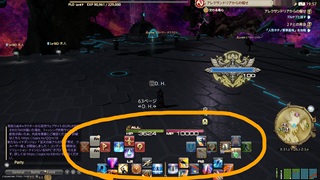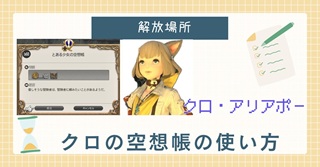switchでボイスチャットする簡単な方法

遅くなりましたがswitch購入しました。🎉✨
目的はモンハンをするため!3月26日に発売された最新作のライズなのですが。
去年から買おうと心に決めていたゲームなので発売日は待ちに待った瞬間でした。
今回は新たな試みでVC(ボイスチャット)の導入を考えています。
switchでボイスチャットってどおやるの?なんて思う人は多いと思います。
そんな人のために簡単にVCを始められる方法を紹介します。
- 1 準備するものオーディオミキサー
- 2 準備するものヘッドセット
- 3 準備するものスマホアプリのディスコードのインストール
この順番で説明していきます。
準備するものはこちらオーディオミキサー
switch本体ではVC可能な機能が標準搭載されていないため、安価なスマホオーディオミキサーの
switch用を同時に購入しました。
安価だし簡単な接続が可能なためこちらの商品を選択しました。

次にヘッドセットです。
お気に入りのヘッドセットを用意しましょう。
ミキサーにつなぐので3.5mmのジャック端子のものを選択。
私はPS4で使っていたヘッドセットをそのまま流用しました。
ミキサーとつなぐには3.5mmのジャックが必要です。
ヘッドセットのケーブルは2種類あってマイクとイヤホン端子が分かれているタイプはそのまま使うことができないミキサーなのでまとめて一つのジャックにする変換用プラグを使って接続しましょう。
この点だけ注意が必要。
もう一つ気を付けることはiPhoneの場合3.5mmのイヤホンが刺さる差込口がないので、変換部品を間にはさむ必要があります。
Amazonなどで安く買えるので持っていない方は購入しておきましょう。
この変換部品もマイク対応のイヤホン差込口の付いたものを選ぶこと。
これが揃えばミキサーではiPhoneでもandroidでも使うことができます。
私の友人もiPhoneで使えたそうです。
最後に一番大事なスマホ通話アプリの準備をしていきましょう。
今回はディスコードで試してみました。
導入方法はYouTubeなどで解説動画が投稿されているのでそちらを参考にしてみてください。
Appからディスコードをインストールしたら友達とフレンド登録しましょう。
登録がすんだら自分で作成したルームにフレンドを招待しましょう。
ゲーム音を聴きながら通話しながらプレイすることに特化したアプリのためスマホ側で
音声設定などの細かな設定ができるので色々と試して見てください。
聞こえてくる音声も高音質で高感度なのでとても聞き取りやすいアプリです。
プロゲーマーの方でこのディスコードを使っている人は結構います。
とてもメジャーなアプリになります。
今まで紹介してきた方法でVC環境はばっちりです。
まとめ
このミキサーはゲーム機の音とスマートフォンの音をミックスして同時に出力できるオーディオミキサーです。
これを使うことによりボイスチャットに専用のアプリが必要なswitch用ゲーム機でも簡単な接続で一つのヘッドセットでゲーム音を聴きながらボイスチャットが楽しめます。
モンハンでは戦略や攻略の相談が話しながらできるので大活躍することでしょう。
更にスマホのVCアプリでは数多くのなかからディスコードというとてもメジャーな通話アプリを採用しました。
フレンド登録することで簡単にルームを作成して即座にVCすることが可能。
初めて使ってみた段階ではヘッドセットのマイクが反応せずにスマホでしか声を拾うことしかできないというトラブルにあいましたが、ディスコードのアプリ設定の中の音声設定のところで「高度音声検出」のボタンを何度か切り替えてオフにしたところ、いままで変化のなかった入力感度自動が検出されるようになりました。
そのあともう一つのトラブルがあったのですがそれはマイクのテストするときはしっかり聞こえていた相手の音声がいざ討伐に迎うときに、
クエスト受注したのはいいがディスコードの初期設定をしなかったため、設定時間で一定の時間話さずにいるとタイムアウトしてしまい違うチャンネルに移動してしまいチャット音声が聞こえなくなってしまいました。
これは非アクティブタイムアウト時間を設定しなおすことでこちらも解消されました。
モンハンは探索やモンスターの討伐など臨場感のあるゲームなのでVCをしながらチームワークを高められるのでとてもVCにマッチしているゲームだと思います。
みんなでやるから楽しい!そんなゲームです。